这篇文章将为大家详细讲解有关win10电脑锁屏密码如何设置,小编觉得挺实用的,因此分享给大家做个参考,希望大家阅读完这篇文章后可以有所收获。
1、在Windows10系统桌面,点击开始按钮,在弹出的菜单中选择“设置”菜单项。

2、在打开的设置窗口中,点击“账户”图标。
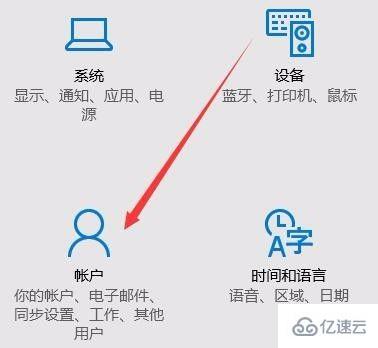
3、这时会打开账户窗口,点击左侧的“登录选项”窗口。
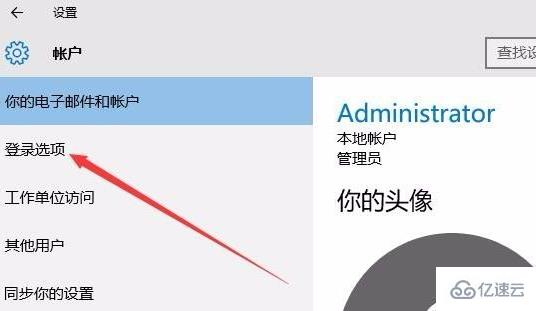
4、在右侧新打开的窗口中,点击“添加”按钮。
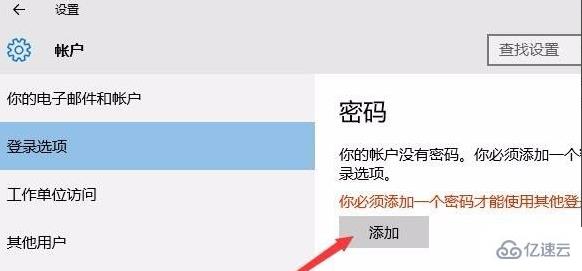
5、在弹出的创建密码窗口中,我们输入新的密码以及密码提示问题,最后点击下一步按钮。

6、在我们锁屏后,想要登录就需要输入密码了。

关于“win10电脑锁屏密码如何设置”这篇文章就分享到这里了,希望以上内容可以对大家有一定的帮助,使各位可以学到更多知识,如果觉得文章不错,请把它分享出去让更多的人看到。
免责声明:本站发布的内容(图片、视频和文字)以原创、转载和分享为主,文章观点不代表本网站立场,如果涉及侵权请联系站长邮箱:is@yisu.com进行举报,并提供相关证据,一经查实,将立刻删除涉嫌侵权内容。